Oracle 10G安装指导
1、 解压文件10201_database_win32.zip,并双击解压目录下的setup.exe,出现安装界面,如下:
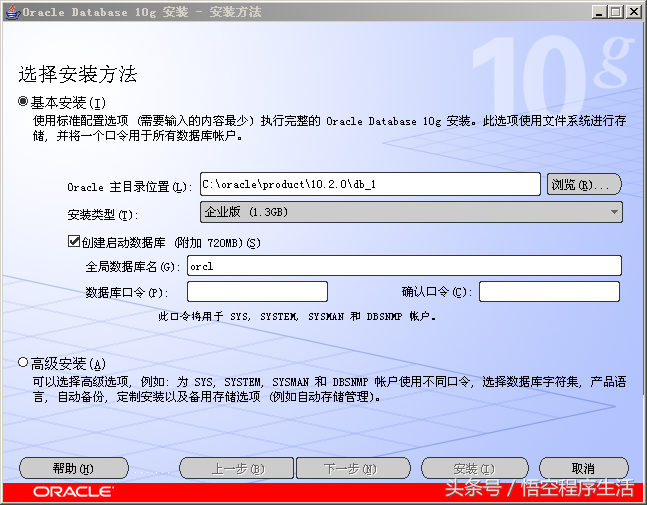
2、 输入口令和确认口令,如:password,点击下一步,出现如下进度条,
注:此口令即是管理员密码。
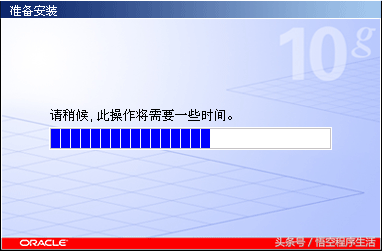
3、 检查先决条件,选中红框所示的选择框,如下图:
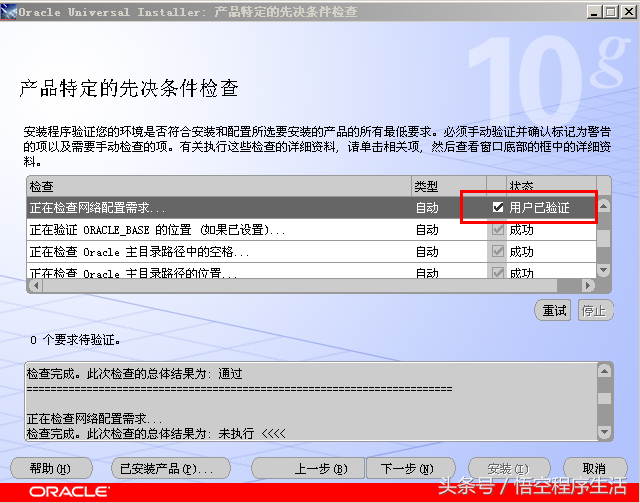
4、 点击"下一步",出现"概要"界面,点击"安装"。
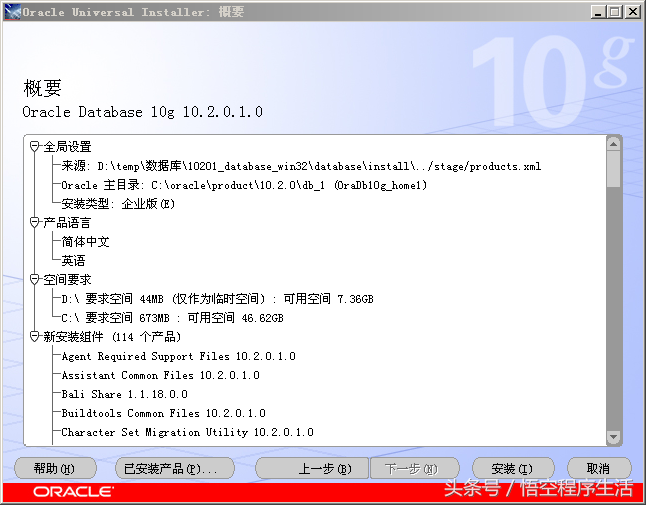
5、 出现安装进度条,等待安装完成,如下图:
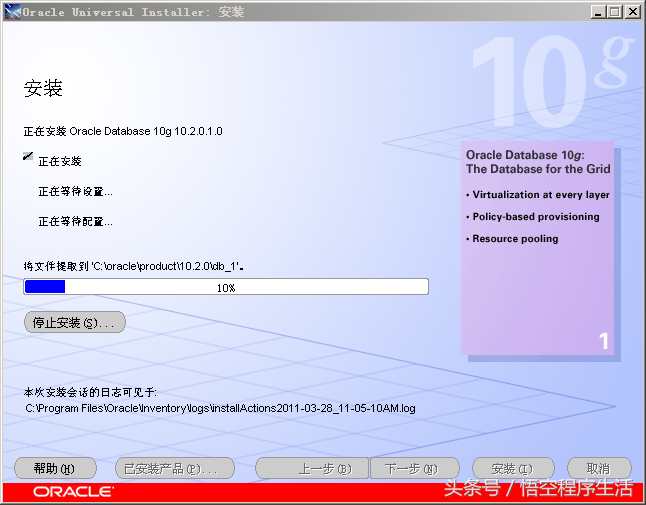
6、 安装完成后,自动运行配置向导,如下图,等待其完成:
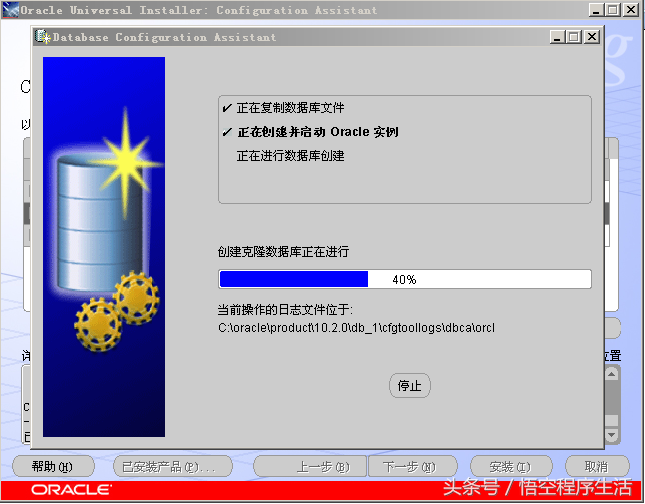
7、 完成后,出现"口令管理"界面,点击"口令管理",如下图:
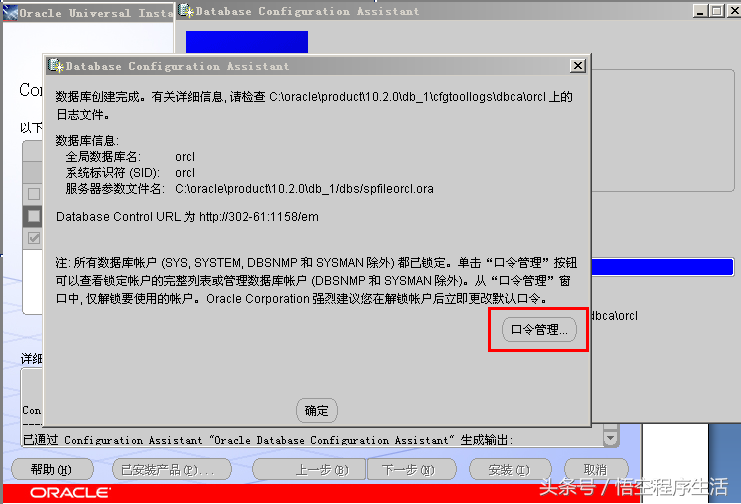
8、 将SCOTT和HR用户的沟去掉(解锁这两个账户),如下图所示,点击"确定":
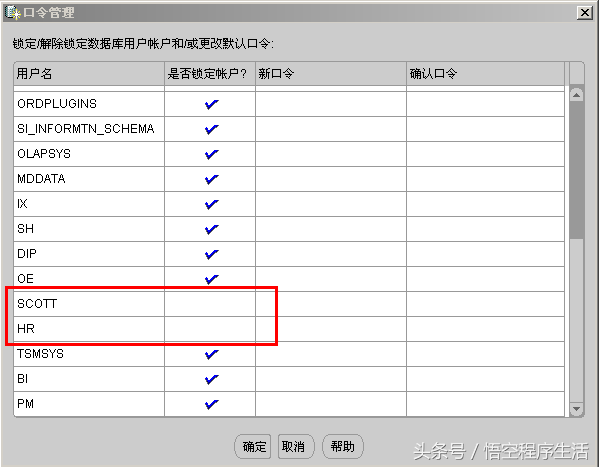
9、 回到"口令管理"界面,点击"确定",如下图:
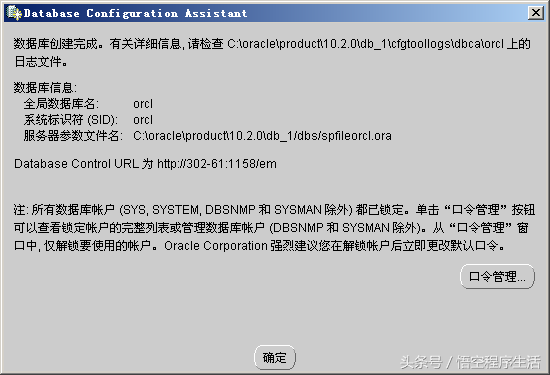
10、 安装结束,点击"退出"。
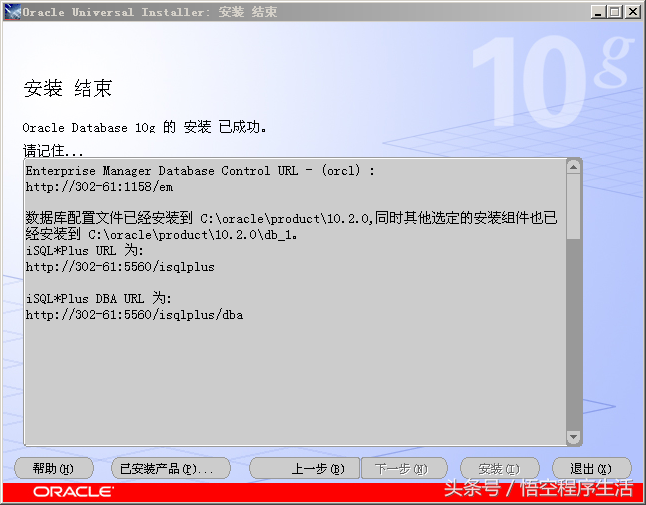




![RedHat服务器上[Errno 5] OSError: [Errno 2]的解决方法](https://img.pc-daily.com/uploads/allimg/4752/11135115c-0-lp.png)

